Excel和Jupyter Notebok都是我每天必用的工具,而且兩個(gè)工具經(jīng)常協(xié)同工作,一直以來工作效率也還算不錯(cuò)。但說實(shí)在,畢竟是兩個(gè)工具,使用的時(shí)候肯定會(huì)有一些切換的成本。
最近,在逛GitHub突然發(fā)現(xiàn)了一款神器「PyXLL-Jupyter」,它可以完美將Jupyter Notebook嵌入到Excel中!是的,你沒聽錯(cuò),使用它我們就可在Excel中運(yùn)行Jupyter Notebook,調(diào)用Python函數(shù),實(shí)現(xiàn)數(shù)據(jù)共享。
一、安裝
首先,想要在Excel中運(yùn)行Python代碼,需要安裝PyXLL插件。PyXLL可以將Python集成到Excel中,用Python替代VBA。
先用 pip 安裝PyXLL。
pipinstallpyxll
然后再用PyXLL獨(dú)特的命令行工具安裝Excel插件。
>>pyxllinstall
安裝好了PyXLL在 Excel中的插件,下一步就是安裝pyxll-jupyter軟件包了。使用pip安裝pyxll-jupyter軟件包:
pipinstallpyxll-jupyter
安裝完畢后,啟動(dòng)Excel,將在PyXLL選項(xiàng)卡中看到一個(gè)新的Jupyter按鈕。
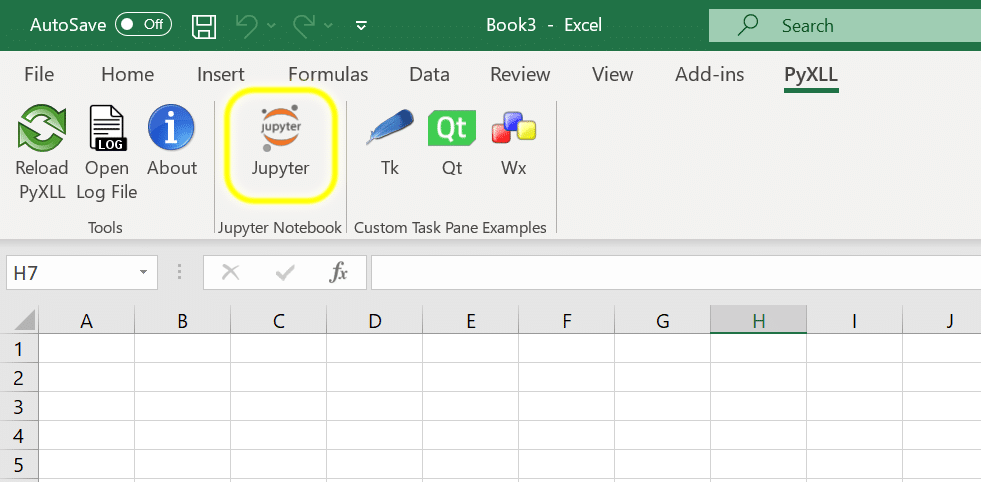
單擊此按鈕可在Excel工作簿的側(cè)面板中打開Jupyter Notebook。該面板是Excel界面的一部分,可以通過拖放操作取消停靠或停靠在其他位置。
在Jupyter面板中,你可以選擇一個(gè)現(xiàn)有的Notebook或創(chuàng)建一個(gè)新的Notebook。創(chuàng)建一個(gè)新的Notebook,選擇新建按鈕,然后選擇Python 3。
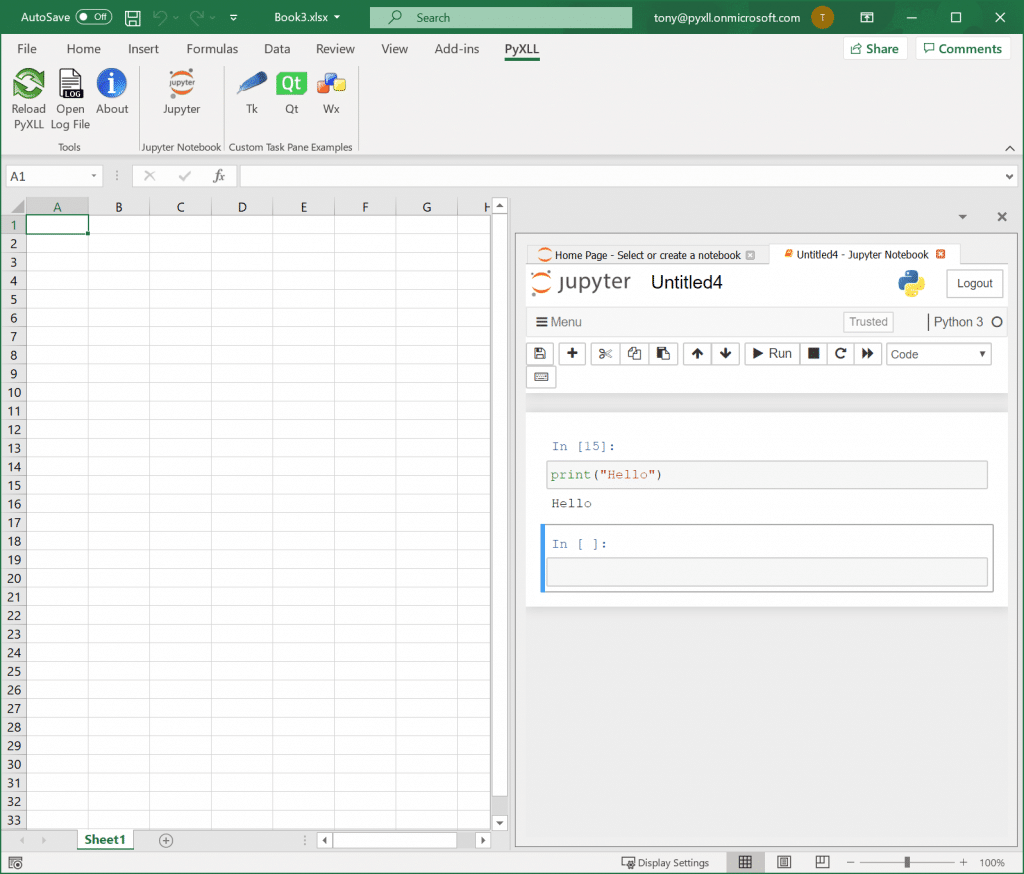
二、使用方法
這樣做有什么用處呢?
1、Excel和Python共享數(shù)據(jù)
比如,我們要將數(shù)據(jù)從Excel導(dǎo)入Python。
由于Excel和Python已經(jīng)在同一進(jìn)程中運(yùn)行了,所以在Python中訪問Excel數(shù)據(jù)以及在Python和Excel之間切換非常快。
更牛X的是,pyxll-jupyter還單獨(dú)附帶了一些IPython魔法函數(shù),輸入后一鍵即可完成同步。
%xl_get
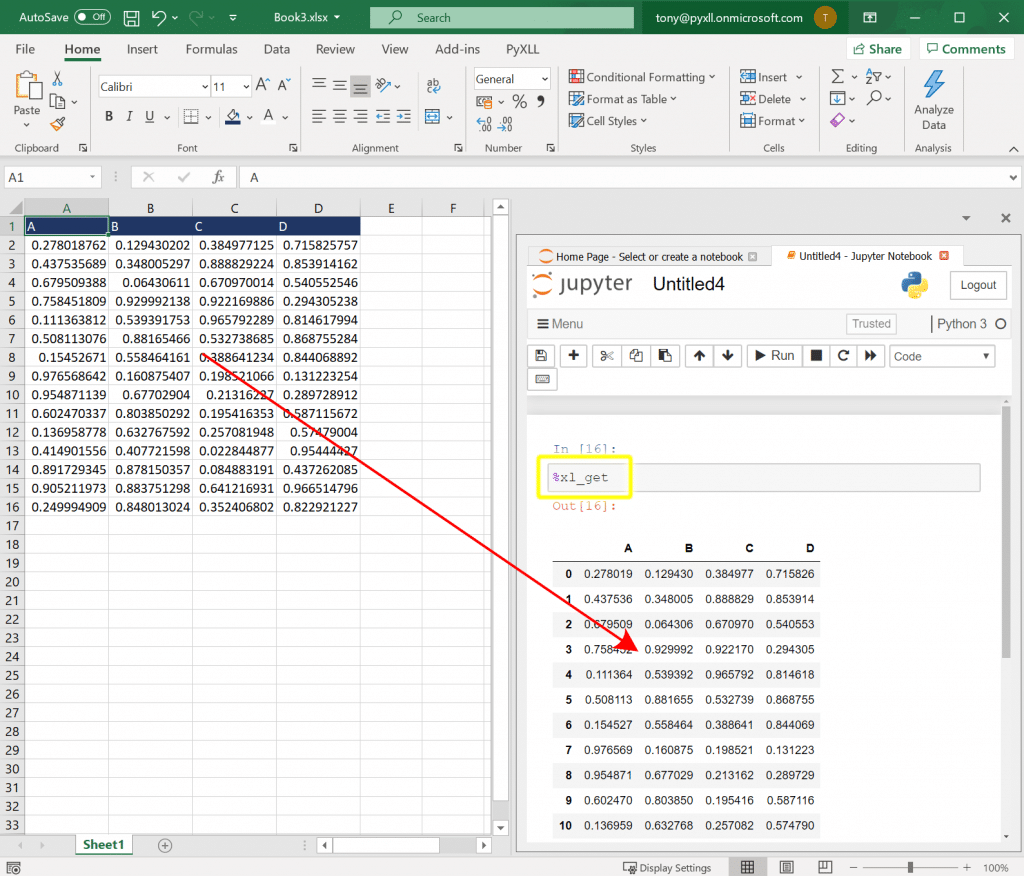
將Python中的數(shù)據(jù)移到Excel,也是同理,非常簡單。
無論是使用Python先加載數(shù)據(jù)集,再傳輸?shù)紼xcel,還是其它形式,從Python復(fù)制數(shù)據(jù)到Excel非常容易。
%xl_set
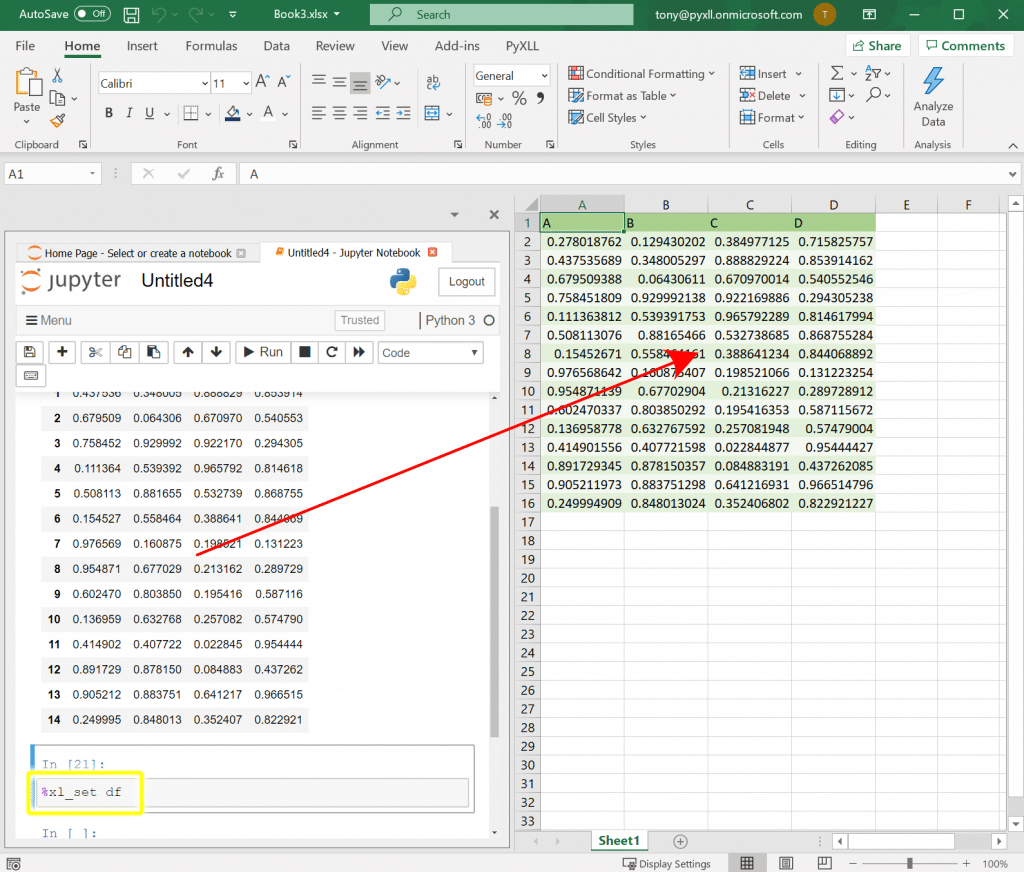
當(dāng)然,%xl_get和%xl_set都附帶參數(shù)選項(xiàng)可以自定義導(dǎo)入導(dǎo)出規(guī)則。
2. 在Excel中使用Python繪圖
PyXLL的另一大用處就是它集成了幾乎所有主流的可視化包,因此我們可以在Excel中利用這些可視化包隨意繪圖,包括matplotlib、plotly、bokeh和altair等。
%xl_plot
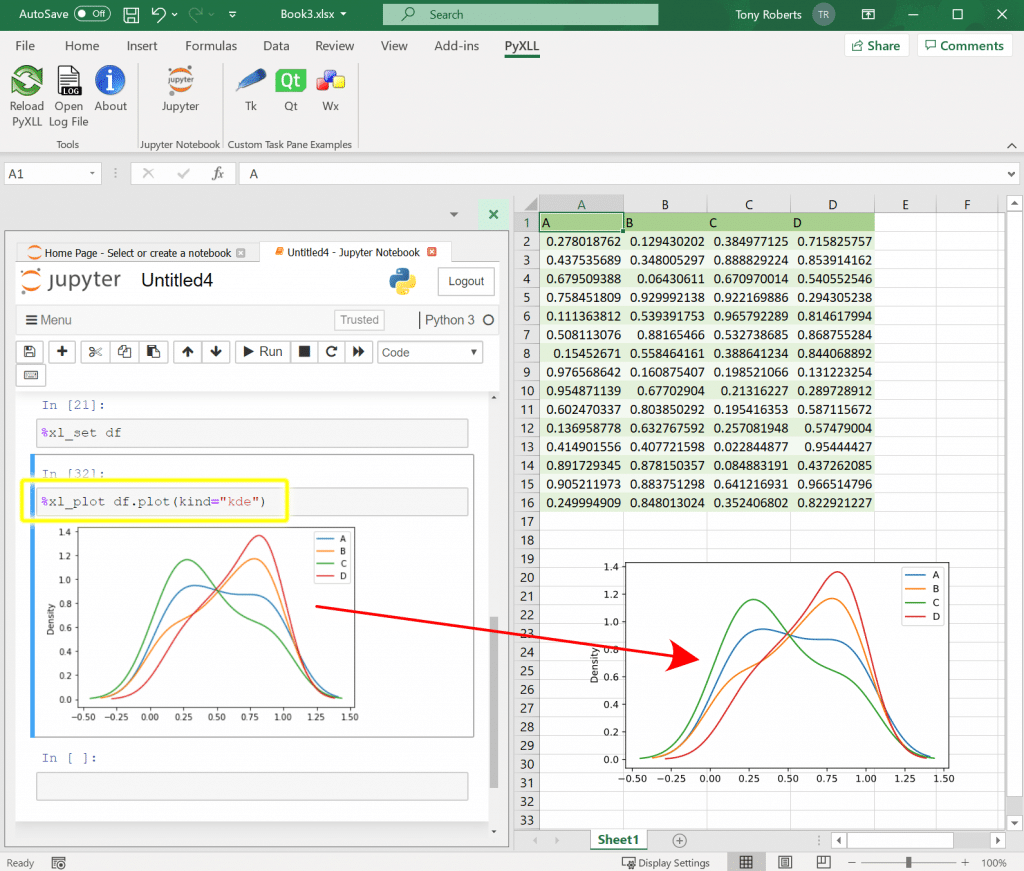
同樣,使用魔法函數(shù)%xl_plot在Excel中可以繪制任何的Python圖。任何一個(gè)受支持的可視化包也可進(jìn)行繪圖然后傳遞圖形對(duì)象到Excel中,比如上圖中使用pandas的繪圖效果就很好。
%xl_plotdf.plot(kind='scatter')
3. 從Excel調(diào)用Python函數(shù)
使用Excel離不開函數(shù),而當(dāng)我們需要一些復(fù)雜功能時(shí),自帶函數(shù)未必能滿足我們的需求。
通過PyXLL,我們可以直接在Excel中調(diào)用Python函數(shù),并對(duì)其進(jìn)行實(shí)時(shí)測(cè)試。這就避免了Excel和Jupyter之間的來回切換成本,有點(diǎn)像dataframe的apply用法,寫個(gè)函數(shù)直接與Excel完美融合。
函數(shù)寫好后,還可將其添加到PyXLL Python項(xiàng)目中。這樣以后每次都可以復(fù)用實(shí)現(xiàn)相同功能,簡直不要太香!
frompyxllimportxl_func @xl_func deftest_func(a,b,c): return(a*b)+c
比如,輸入以上代碼在Jupyter中運(yùn)行后,Python函數(shù)將立即可被Excel工作簿調(diào)用。
不只是簡單的函數(shù),還可以將整個(gè)數(shù)據(jù)作為pandas的DataFrames傳給函數(shù),并返回任何的Python類型,比如numpy array、DataFrames,甚至還可以通過給@xl_func裝飾器一個(gè)簽名字符串來告訴PyXLL輸出什么類型。例如,以下函數(shù):
frompyxllimportxl_func #裝飾器簽名告訴PyXLL如何轉(zhuǎn)換函數(shù)參數(shù)和返回的值 @xl_func("dataframedf:dataframe
4. 替代VBA
VBA腳本所需的功能函數(shù),在Python中均有相同的API。這對(duì)于熟悉Python但不熟悉VBA的同學(xué)絕對(duì)是個(gè)好消息。
官網(wǎng)還給出了和VBA功能一樣的API說明文檔。
https://www.pyxll.com/docs/userguide/vba.html
Jupyter Notebook在Excel中運(yùn)行,整個(gè)Excel對(duì)象都可用,所有操作就像在VBA編輯器中編寫Excel腳本一模一樣。
由于PyXLL在Excel進(jìn)程內(nèi)運(yùn)行Python ,因此從Python調(diào)用Excel不會(huì)對(duì)性能造成任何影響。當(dāng)然,也可以從外部Python進(jìn)程調(diào)用Excel,但這通常要慢很多。在Excel中運(yùn)行Jupyter Notebook,一切變得就不一樣了!
使用PyXLL的xl_app函數(shù)獲取Excel.Application對(duì)象,該對(duì)象等效于VBA中的Application對(duì)象。弄清楚如何使用Excel對(duì)象模型進(jìn)行操作的一種好方法是記錄VBA宏,然后將該宏轉(zhuǎn)換為Python。
下圖中嘗試將當(dāng)前選擇單元格更改顏色。
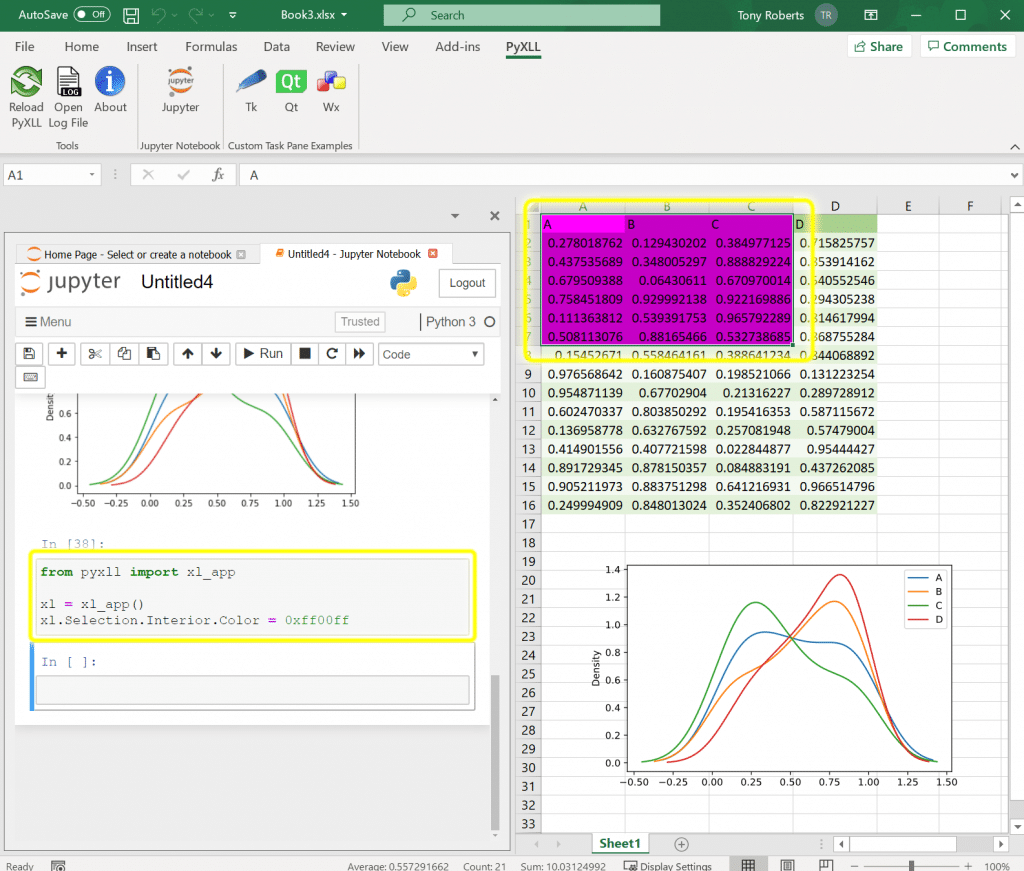
三、總結(jié)
PyXLL將完美融合Python和Excel,實(shí)現(xiàn)了以下功能,為表格數(shù)據(jù)處理提升一個(gè)全新的高度。
Excel和Python共享數(shù)據(jù)
在Excel中使用Python繪圖
從Excel調(diào)用Python函數(shù)
替代VBA腳本
不得不說這個(gè)工具是真的香,喜愛Python的同學(xué)可以不用學(xué)習(xí)VBA了,Python腳本打天下。
責(zé)任編輯:lq
-
Excel
+關(guān)注
關(guān)注
4文章
221瀏覽量
55556 -
代碼
+關(guān)注
關(guān)注
30文章
4809瀏覽量
68823 -
python
+關(guān)注
關(guān)注
56文章
4801瀏覽量
84879
原文標(biāo)題:再見 VBA!神器工具統(tǒng)一 Excel 和 Python
文章出處:【微信號(hào):DBDevs,微信公眾號(hào):數(shù)據(jù)分析與開發(fā)】歡迎添加關(guān)注!文章轉(zhuǎn)載請(qǐng)注明出處。
發(fā)布評(píng)論請(qǐng)先 登錄
相關(guān)推薦
適用于Oracle的Devart Excel插件:輕松管理數(shù)據(jù)
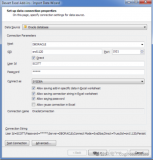
Devart Excel的附加組件
Python常用函數(shù)大全
【每天學(xué)點(diǎn)AI】一個(gè)例子帶你了解Python裝飾器到底在干嘛!

統(tǒng)一多云管理平臺(tái)怎么用?
使用Python進(jìn)行Ping測(cè)試
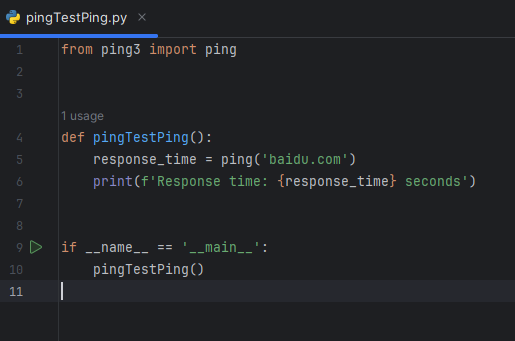




 神器工具統(tǒng)一Excel和Python
神器工具統(tǒng)一Excel和Python










評(píng)論